Якщо ви працюєте над документом в Google Документах і хочете внести зміни в команді, функція " Запропонувати " - чудовий варіант. Ця унікальна функція дозволяє пропонувати зміни, не впроваджуючи їх безпосередньо в документі. Це дозволяє відстежувати зміни і в будь-який момент вирішити, які пропозиції ви хочете прийняти, а які відхилити. У цьому посібнику я крок за кроком поясню, як користуватися функцією пропозицій і які можливості вона вам пропонує.
Основні висновки
- Функція пропозицій дозволяє вам вносити зміни без необхідності їх негайного впровадження.
- Ви можете коментувати і форматувати пропозиції, щоб пояснити, що ви маєте на увазі.
- Ця функція особливо корисна, якщо ви працюєте над документом разом з іншими і хочете відстежувати зміни.
Покрокове керівництво
Щоб скористатися функцією "Запропонувати" в Документах Google, виконайте такі дії:
Увімкніть функцію підказок
Щоб активувати функцію підказок, ви повинні спочатку переключитися на свій документ. Для цього натисніть на область "Редагувати" у верхньому рядку меню і виберіть "Запропонувати".
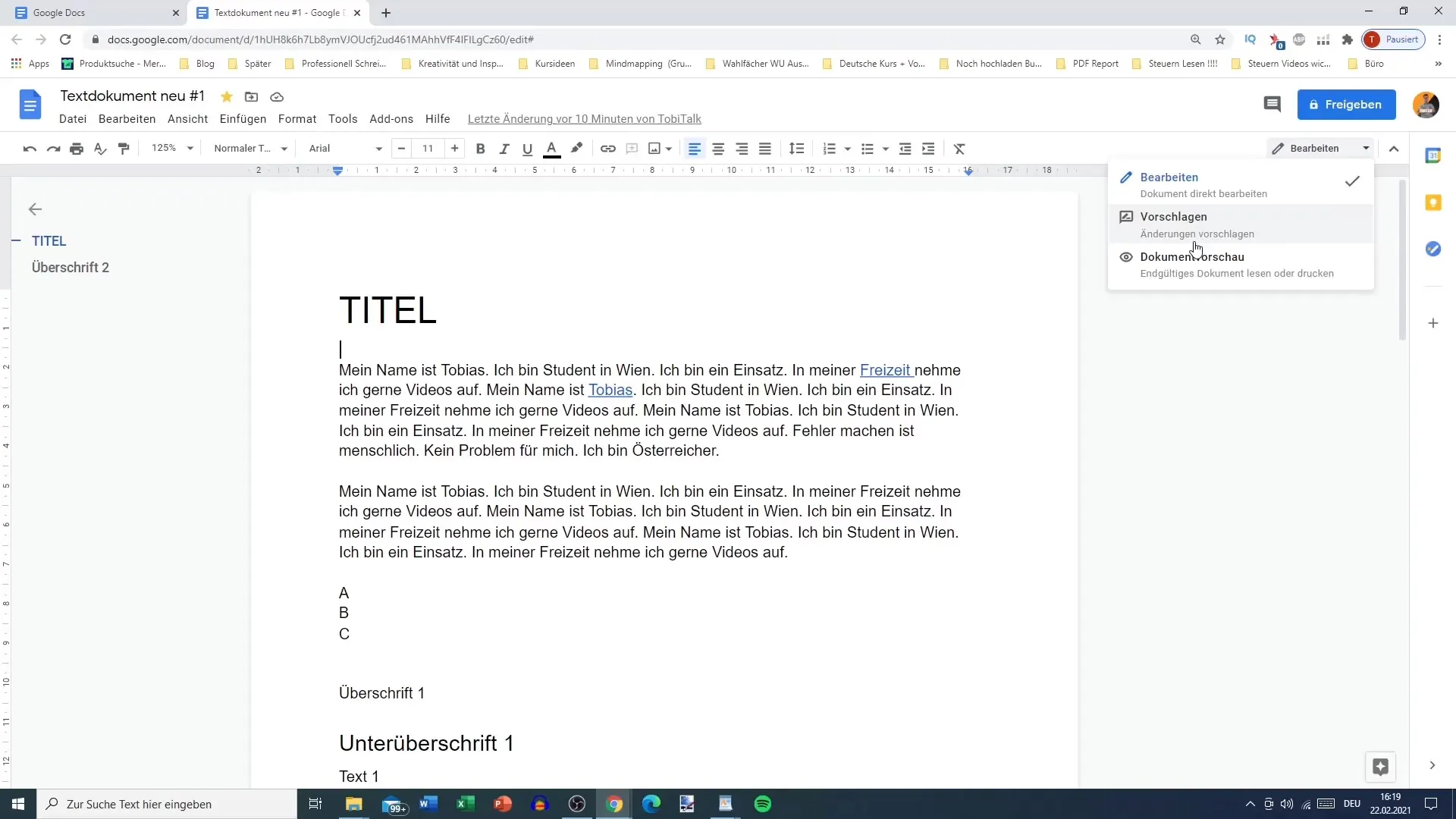
Внесення пропозицій
Після того, як ви перейшли в режим пропозицій, ви можете виділити текст у вашому документі, щоб запропонувати зміни. Наприклад, якщо ви хочете виділити речення, яке, на вашу думку, можна покращити, просто перейдіть до потрібного тексту і виділіть його. Після цього у вас з'явиться можливість додати коментар, щоб пояснити свої пропозиції.
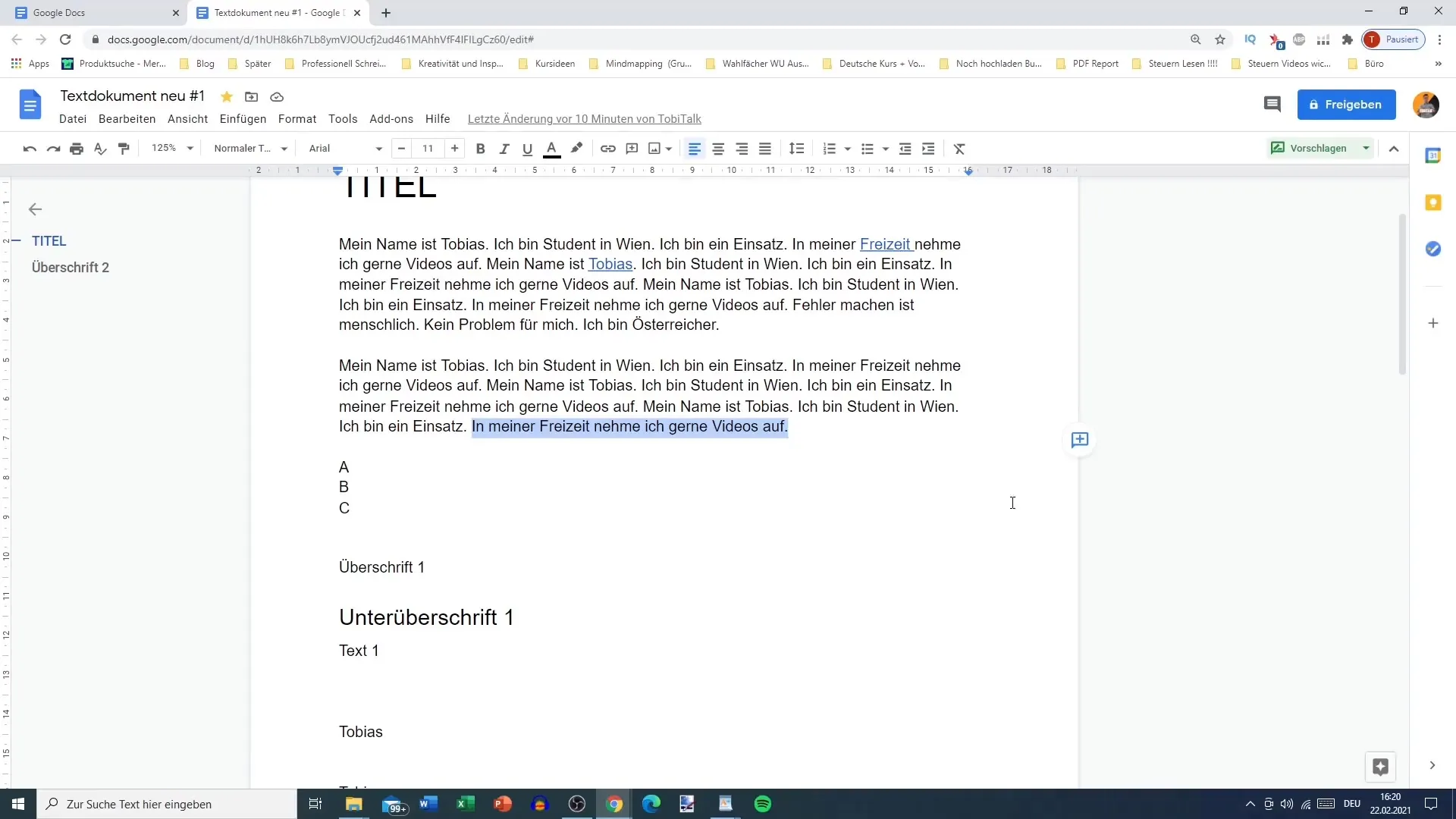
Додавання коментарів
Функція коментарів є невід'ємною частиною функції пропозицій. Після того, як ви виділили текст, ви можете безпосередньо додати коментар. Це допоможе іншим користувачам краще зрозуміти запропоновані вами зміни. Наприклад, ви можете написати: "Це ім'я слід виділити курсивом і жирним шрифтом".
Використовуйте параметри форматування
Окрім додавання тексту, ви також можете налаштувати форматування своїх пропозицій. Наприклад, якщо ви хочете відформатувати текст розміром 12 і підкресленим, вкажіть це в пропозиції. Після цього форматування буде відображено як пропозицію, і інші користувачі зможуть вирішити, чи хочуть вони прийняти або відхилити ці зміни.
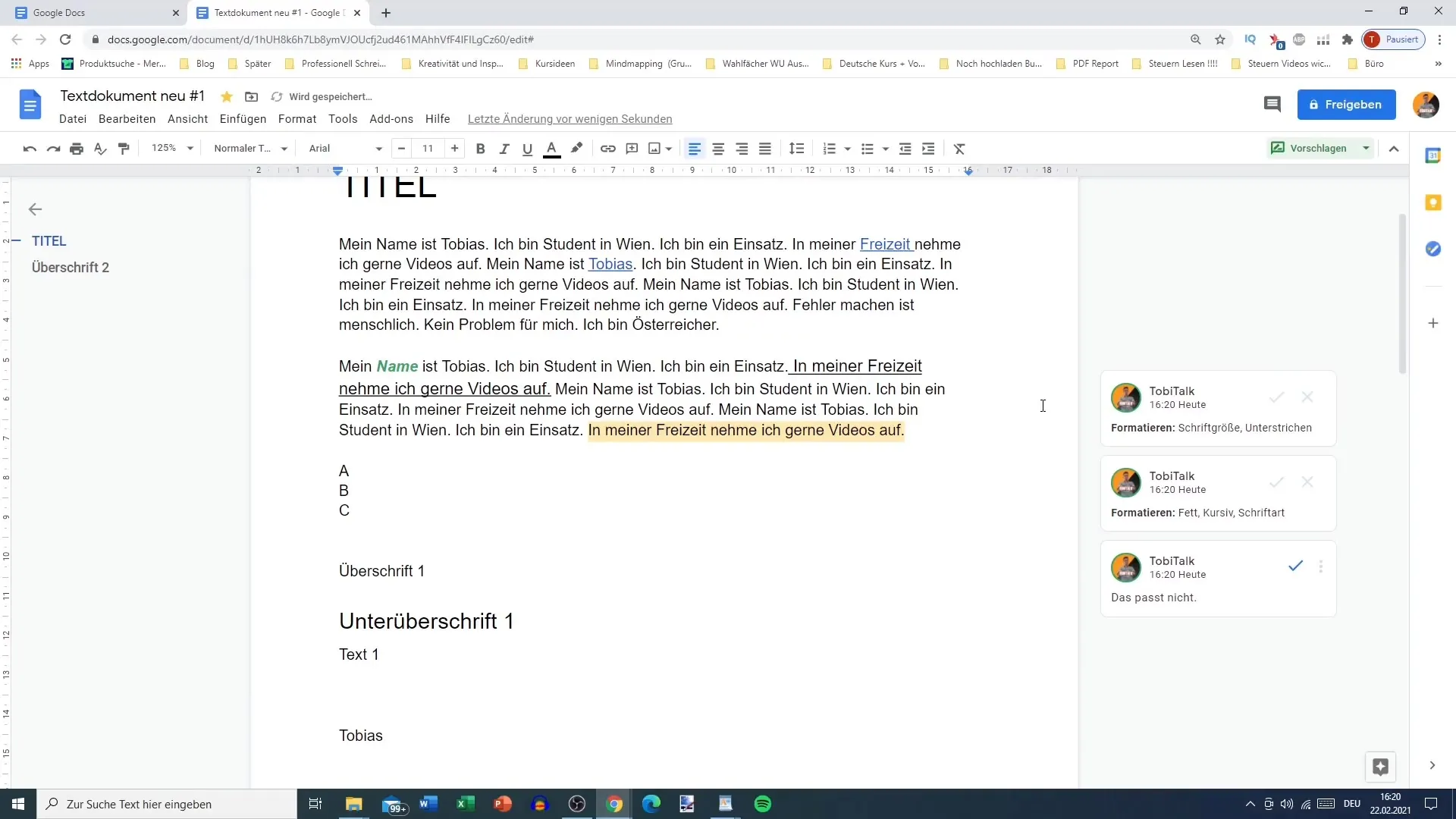
Перегляньте і прийміть або відхиліть пропозиції
Як тільки хтось інший почне працювати над документом, ви можете перейти в режим редагування, щоб перевірити пропозиції. Якщо пропозицію було внесено, вона буде відображена виділеним кольором. Ви можете вирішити, чи хочете ви прийняти або відхилити цю пропозицію. Натисніть на пропозицію, щоб перевірити її і вибрати відповідну опцію.
Подальші пропозиції та коментарі
Якщо ви хочете внести подальші пропозиції, ви можете продовжити, як і раніше. Ви також можете залишити коментарі до інших пропозицій, щоб уточнити або запропонувати доповнення. Наприклад, якщо ви хочете додати новий текст, просто напишіть його в документі.
Полегшення співпраці
Функція пропозицій ідеальна, якщо ви хочете поділитися документами з іншими, не даючи їм можливості вносити зміни безпосередньо. Ви можете надіслати документ і зберегти за собою контроль над редагуванням. Одержувачі можуть вносити свої пропозиції і додавати коментарі, а ви вирішуєте, які зміни будуть прийняті.
Відстежуйте та приймайте рішення
За допомогою функції пропозицій ви можете легко відстежувати, які зміни були внесені. Ви маєте контроль над документом і можете в будь-який момент вирішити, чи слід прийняти або відхилити пропозиції. Це дозволяє ефективно співпрацювати, зберігаючи цілісність документа.
Підсумок
Функція "Пропозиції" в Документах Google пропонує вам широкий спектр можливостей для спільної роботи. Ви можете не тільки пропонувати і форматувати зміни, але й залишати коментарі для більшої ясності. Ця функція робить робочий процес зрозумілим і дозволяє вам самостійно вносити остаточні корективи.
Поширені запитання
Як увімкнути функцію "Пропозиції" в Документах Google? Ви можете увімкнути функцію "Пропозиції", вибравши опцію "Пропозиції" в меню "Правка".
Чи можу я додати коментарі до своїх пропозицій?Так, ви можете додати коментарі в будь-який час, щоб краще пояснити свої пропозиції.
Що станеться, якщо я відхилю пропозицію? Якщо ви відхилите пропозицію, зміна не буде застосована і залишиться в документі без змін.
Чи можна внести кілька пропозицій одночасно?Так, ви можете внести кілька пропозицій, перебуваючи в режимі внесення пропозицій. Кожна пропозиція відображається окремо.
Чи можна використовувати функцію пропозицій для існуючих документів?Так, ви можете використовувати функцію пропозицій у будь-якому Документі Google, незалежно від дати його створення.


